Nedávno jsem přešel na Comcast, protože mi jejich službu doporučil důvěryhodný přítel, kvůli vysoké rychlosti a spolehlivosti.
Po pár měsících používání jsem si však všiml, že rychlost internetu není na výši.
Tehdy jsem začal pátrat a zjistil jsem, že mi byl přidělen krátkodobý pronájem DHCP, což je dočasná IP adresa.
I když byla IP adresa nastavena tak, aby po krátké době vypršela, nebyla automaticky obnovena.
To znamenalo, že jsem musel ručně uvolnit a obnovit svou IP adresu.
K mému překvapení byl proces poměrně jednoduchý a nevyžadoval mnoho technického know-how.
Abych vám tento proces usnadnil, uvedl jsem některé kroky, které můžete provést, abyste změnili svou IP adresu na Comcast.
Pokud vám byl přidělen pronájem DHCP, který se automaticky neobnovuje, můžete změnit IP adresu v systému Windows pomocí ipconfig nebo v systému MacOS v předvolbách systému.
Pokud však výše uvedená metoda pro vás nefunguje, uvedl jsem také jinou metodu, která vyžaduje, abyste přepnuli na statickou IP a poté ji ručně změnili.
Můžete také změnit svou MAC adresu, což s největší pravděpodobností uvolní novou IP adresu.
Proč byste chtěli změnit svou IP adresu?
Pokud stále přemýšlíte, proč byste měli změnit svou IP adresu Comcast, zde jsou některé z běžných důvodů, proč je vám přidělen krátkodobý DHCP, který se nemusí automaticky obnovit:
- Jste připojeni k novému zařízení.
- Jste připojeni k zařízení s novou síťovou kartou.
- Po nějaké době používáte staré zařízení, takže ho server rozpoznává jako nové zařízení.
- Jste připojeni pomocí zařízení, které není nakonfigurováno se serverem.
- Zařízení, které používáte, nefunguje správně.
- Na serveru probíhá údržba.
Kromě toho některé z dalších důvodů, proč budete muset ručně uvolnit novou IP adresu, jsou:
- Došlo k výpadku proudu a připojené zařízení náhle ztratilo spojení se serverem.
- Přesunuli jste počítač z jednoho serveru na druhý a nová adresa IP nebyla automaticky uvolněna.
- Máte nový router, který je připojen ke starému serveru.
- Překonfigurovali jste síť.
Bez ohledu na to, proč vám byl přidělen krátkodobý DHCP a proč se neobnovuje, je proces uvolnění nové IP adresy poměrně jednoduchý.
Kroky, které musíte provést, však závisí na systému a síti, kterou používáte.
Změní cyklování napájení routeru vaši IP adresu?


Kabelová internetová služba Comcast je k dispozici se statickými IP adresami i dynamickými IP adresami.
Pokud jste se však rozhodli pro síťové připojení s dynamickou IP adresou a vaše IP adresa se za posledních několik měsíců nezměnila, pak je čas vydat novou IP adresu.
Pokud jste hledali online nebo mluvili s technikem společnosti Comcast, existuje šance, že jste byli požádáni, abyste provedli cyklus napájení.
Podle Comcastu a častých dotazů na jejich webových stránkách, zapnutí routeru nebo modemu uvolní novou IP adresu.
Chcete-li provést cyklus napájení, postupujte takto:
- Vypněte router a modem.
- Počkejte 60 až 120 sekund.
- Zapněte modem a počkejte 60 sekund.
- Poté by vám měla být přidělena nová IP adresa.
I když má metoda fungovat podle technologie Comcast, nefungovala mi.
Po vypnutí napájení, když jsem znovu zkontroloval svou IP adresu, bylo to stejné.
Chvíli jsem přemýšlel, jestli Comcast omezoval můj internet , ale zavrhl jsem tuto myšlenku, protože jsem byl pod svým datovým limitem.
Pokud čelíte podobné situaci, možná budete muset změnit svou MAC adresu.
Postup jsem vysvětlil na konci článku.
Jak zkontrolovat svou IP adresu
Než přistoupíte k uvolnění nové IP adresy, je důležité zkontrolovat vaši stávající IP adresu.
I když zadání „Jaká je moje IP adresa do vyhledávače Google“ vám sdělí vaši aktuální veřejnou IP adresu, existují i jiné způsoby, jak zkontrolovat vaši IP adresu.
Upozorňujeme, že Google nezveřejňuje informace o vašem poskytovateli internetových služeb a podrobnosti o poloze.
Svou IP adresu můžete zkontrolovat také pomocí příkazového řádku.
Následuj tyto kroky:
- Do nabídky Start zadejte „cmd“.
- Tím se otevře černé okno příkazového řádku.
- Do příkazového řádku zadejte „nslookup myip.opendns.com resolver1.opendns.com“ a stiskněte enter.
- Zobrazí se název a IP adresa vaší sítě.
Chcete-li zkontrolovat svou IP adresu v systému Windows pomocí nastavení, postupujte takto:
- Přejděte do nabídky Start a vyberte nastavení.
- Z nabídky vyberte Síť a internet.
- Klepněte na Vlastnosti.
- Ve vlastnostech budou uvedeny adresy IPv4 a IPv6.
Změňte IP adresu ve Windows pomocí ipconfig
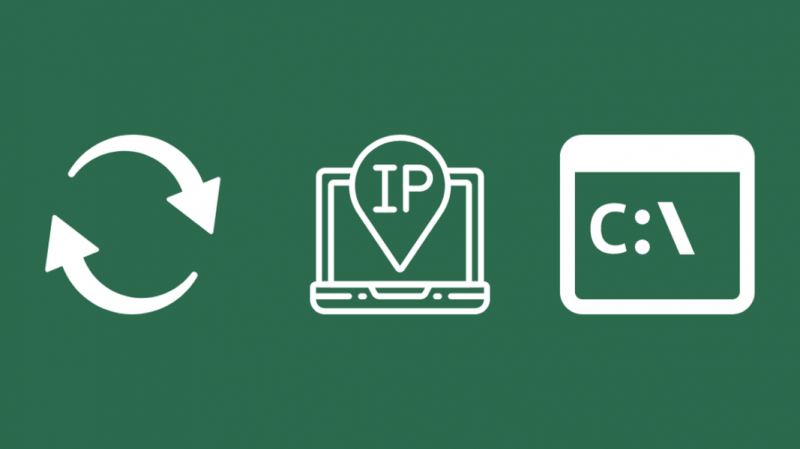
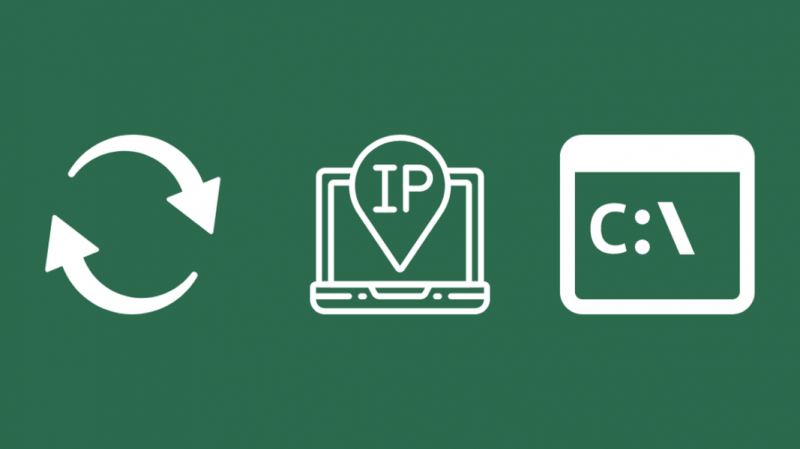
Jak již bylo zmíněno, proces uvolnění nové IP adresy závisí na platformě a zařízení, které používáte.
Proces se mírně liší pro Windows 7, 8 a 10.
Chcete-li změnit svou IP adresu v systému Windows 7, postupujte takto:
- V nabídce Start zadejte „cmd“.
- Tím se otevře příkazový řádek.
- Zadejte ipconfig /release a stiskněte enter.
- Poté zadejte ipconfig /release a stiskněte enter.
- Tím se uvolní nová IP adresa.
Chcete-li změnit svou IP adresu v systému Windows 8, postupujte takto:
- Přejděte do okna aplikace a přejděte do systému Windows.
- V systému Windows klepněte na příkazový řádek.
- Tím se otevře příkazový řádek.
- Zadejte ipconfig /release a stiskněte enter.
- Poté zadejte ipconfig /release a stiskněte enter.
- Tím se uvolní nová IP adresa.
Chcete-li změnit svou IP adresu v systému Windows 10, postupujte takto:
- Stiskněte současně klávesy Windows a R.
- Napište „cmd“ a stiskněte enter.
- Tím se otevře příkazový řádek.
- Zadejte ipconfig /release a stiskněte enter.
- Poté zadejte ipconfig /release a stiskněte enter.
- Tím se uvolní nová IP adresa.
Změňte IP adresu na MacOS v System Preferences
Chcete-li změnit svou IP adresu na zařízení se systémem MacOS, postupujte takto:
Zavřete všechny aplikace, které aktuálně používají připojení k internetu.
- Přejděte do nabídky Apple.
- Vyberte předvolby systému.
- Přejděte na Síť a vyberte ji.
- V závislosti na typu připojení, které používáte, vyberte Wi-Fi nebo Ethernet a vyberte Upřesnit. Li Comcast Wi-Fi nefunguje, ale váš kabel ano , prozatím použijte Ethernet.
- Klikněte na možnost TCP/IP.
- Poté klikněte na tlačítko Renew DHCP Lease.
- Otevřete prohlížeč a připojte se k internetu.
- Tím se uvolní nová IP adresa.
Přepněte svou IP adresu na statickou IP a poté ji ručně změňte
Pokud pro vás výše uvedené metody nefungují, můžete zkusit na chvíli přepnout na statickou IP adresu a poté ji ručně změnit.
Existuje několik způsobů, jak nastavit statickou IP v systému Windows 10.
Vysvětlil jsem metodu příkazového řádku a metodu nastavení.
Chcete-li přiřadit statickou IP adresu pomocí příkazového řádku, postupujte takto:
- Stiskněte současně tlačítka Windows a R.
- Do okna Spustit zadejte „cmd“ a stiskněte enter.
- Tím se otevře příkazový řádek.
- Zadejte „ipconfig /all“ a stiskněte enter.
- Pod síťovým adaptérem uvidíte IPv4, masku podsítě, výchozí bránu, servery DNS a informace o názvu.
- Napište ‘netsh interface IP set address name= Your_Network_Name static Your_Network_IP_Address’ a stiskněte Enter.
- Poté zadejte ‚netsh interface IP set DNS name= Your_Network_Name static Your_DNS_Server_Address‘ a stiskněte enter.
- Nyní zadejte ‚netsh interface IP add DNS name=Your_Network_Name Alternate_DNS_Server_Address index=2‘ a stiskněte Enter.
- To přiřadí vaší síti novou statickou IP.
Chcete-li změnit statickou IP pomocí nastavení, postupujte takto:
- Přejděte do části Síť a internet z nastavení systému Windows.
- Vyberte Wi-Fi a přejděte k aktuálnímu síťovému připojení.
- V nastavení IP vyberte Upravit.
- V rozevírací nabídce vyberte ruční.
- Zapněte přepínač IPv4 a nastavte statickou adresu IP.
- Zadejte masku podsítě, předponu podsítě, výchozí bránu, preferovaný DNS a alternativní DNS. Pokud DNS server neodpovídá na Comcast Xfinity , resetujte router.
- Stiskněte uložit a poté otestujte nastavení pomocí prohlížeče.
Kontaktujte podporu Comcast Xfinity


Comcast má bezplatné číslo, na které se můžete kdykoli obrátit v případě, že máte problém s připojením.
Technik na druhé straně telefonu vám může pomoci s problémy s konektivitou a IP adresou.
Pokud však výše uvedené metody odstraňování problémů pro vás nefungují a nemůžete kontaktovat Podpora Comcast Xfinity z nějakého důvodu vyzkoušejte následující metody odstraňování problémů.
Resetujte router
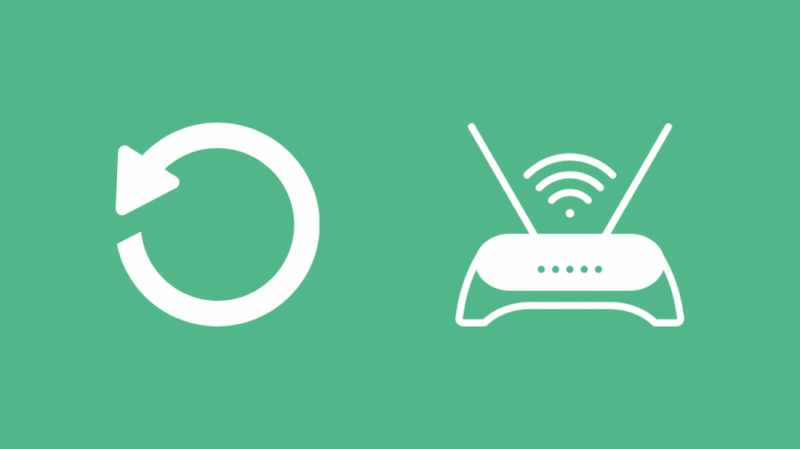
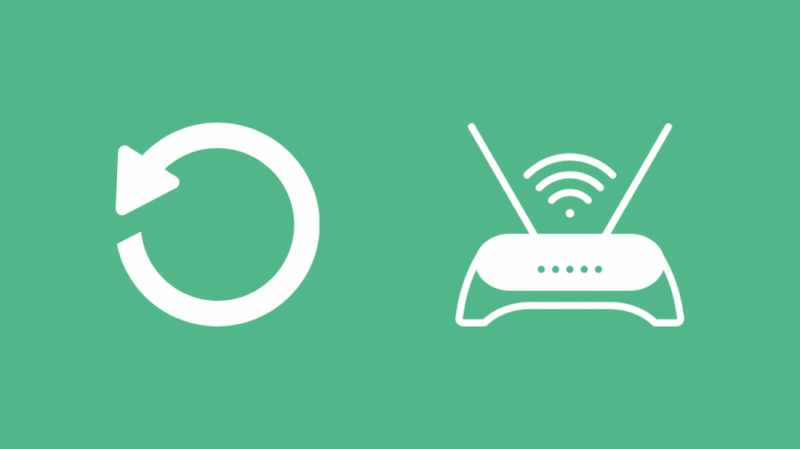
Resetováním routeru se obnoví výchozí nastavení a uvolní se nová IP adresa.
Při resetování routeru postupujte podle následujících kroků.
- Nechte router zapojený.
- Najděte resetovací tlačítko routeru na zadní straně.
- Pomocí kancelářské sponky stiskněte tlačítko po dobu alespoň 30 sekund.
- Uvolněte tlačítko, kontrolky na routeru začnou blikat.
- Počkejte, až se router restartuje.
- Nakonfigurujte router.
Změňte MAC adresu svého zařízení
Poslední možností je změnit MAC adresu vašeho modemu.
Změna MAC adresy přiměje síť, aby si myslela, že je připojeno nové zařízení, a uvolní novou IP adresu.
Než budete pokračovat s touto metodou, je nutné vědět, že změna MAC adresy může narušit nastavení vašeho routeru a modemu.
Chcete-li změnit adresu MAC, postupujte takto:
- Přihlaste se na konfigurační stránku routeru.
- Přejděte do části MAC adresa.
- Změňte poslední číslici MAC adresy.
- Neměňte žádná další nastavení.
- Nyní vypněte a zapněte router podle kroků uvedených na začátku článku.
- Nechte router spustit a zkontrolujte nastavení IP adresy.
Závěrečné myšlenky na změnu vaší IP adresy na Comcast
Pokud používáte modem, který je dodáván s vestavěným routerem, je pravděpodobné, že nebude podporovat některé z metod, které jsem zmínil.
Chcete-li to provést, musíte router obejít pomocí režimu mostu. Dostaneš žádný internet v režimu xfinity bridge pokud však nebyl správně nakonfigurován.
Tato konfigurace deaktivuje funkci NAT umožňující routeru fungovat jako server DHCP.
To znamená, že router bude fungovat bez konfliktu IP.
K tomu však budete muset připojit router k více zařízením současně.
Také se vám může líbit čtení:
- Jak vyměnit modem Xfinity Comcast za svůj vlastní během několika sekund
- Comcast Xfinity žádná odezva nepřijata – časový limit T3: Jak opravit
- Jak změnit nastavení brány firewall na routeru Comcast Xfinity
- Zapomenuté heslo správce Xfinity Router: Jak resetovat
- Xfinity nedosahuje plné rychlosti: Jak řešit problémy
Často kladené otázky
Může mi Xfinity dát novou IP?
Protože IP adresy nejsou trvalé, je síť nakonfigurována tak, aby vám automaticky poskytla novou IP adresu.
Je Xfinity dynamická IP?
To závisí na typu připojení, které jste si zakoupili. Může být dynamický nebo statický.
Kolik IP adres poskytuje Comcast?
Comcast poskytuje až 13 různých IP adres, ale je omezen pouze pro obchodní použití.
Jaké DNS používá Comcast?
Comcast je součástí DNS Chromium přes HTTPS beta program. Používá také Cloudflare, OpenDNS a několik dalších.
